随着电脑的使用率越来越高,我们有时候可能会遇到对win7系统资源管理器停止工作修复进行设置,如果我们需要对win7系统资源管理器停止工作修复进行设置时,要怎么处理win7系统资源管理器停止工作修复呢?
win7系统资源管理器停止工作修复的详细步骤:
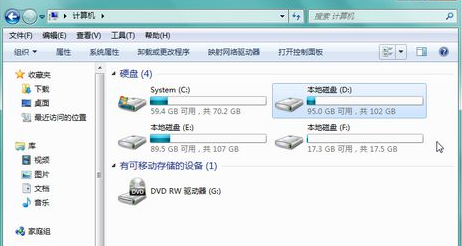
修复方法一:
因为原因可能是win7声卡驱动和控制面板的兼容性问题,在安装驱动的时候,驱动程序会自动在控制面板中添加声卡驱动自带的一个声音控制面板,而这个CPL文件与控制面板存在兼容问题,所以无法打开控制面板,资源管理器停止工作。
我们要做的就是将win7旗舰版中驱动自带的控制面板文件删除。
Realtek声卡驱动安装的解决方法如下:
在%systemroot%system32中找到文件"ALSNDMGR.CPL" 这个文件是造成控制面板的罪魁祸首,将这个文件删除,并进入注册表(在"运行"中输入regedit),找到下面的项:
HKEY_LOCAL_MACHINESOFTWAREMicrosoftWindowsCurrentVersionControl PanelExtended Properties{305CA226-D286-468E-B848-2B2E8E697B74} 2 删除里面带"ALSNDMGR.CPL"字样的项问题即可解决。
如果还存在问题的话,可以在注册表中的HKEY_LOCAL_MACHINESOFTWAREMicrosoftWindowsCurrentVersionRun 项中找到"SOUNDMAN"字样的项删除即可。
修复方法二:
1、打开任务管理器,点“文件”,再点”新建任务” ,在”打开”后面打上 explorer.exe 确定;
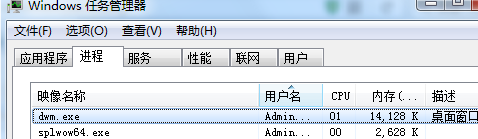
2、找到WinRAR,点”选项” ,”设置”,”综合”,“把WinRAR整合到资源管理器中”的勾消除就行了。
修复方法三:
当然还有可能是win7旗舰版系统中毒了或被木马攻击了,导致系统文件丢失。可以借助第三方软件修复一下,如360、电脑关机、金山毒霸。
上面就是关于win7系统资源管理器停止工作修复的操作方法还有不会的朋友可以按照上面的步骤来解决,相信这篇文章一定可以帮到大家!
uc电脑园提供的技术方案或与您产品的实际情况有所差异,您需在完整阅读方案并知晓其提示风险的情况下谨慎操作,避免造成任何损失。

浏览次数 776
浏览次数 288
浏览次数 60
浏览次数 1298
浏览次数 707
未知的网友